Excel单元格隔行填充颜色的方法,美化表格,提高阅读体验
【摘要】我们在制作Excel表格的时候,简单的美化表格是很有必要的,美化后的表格,使查看数据更舒适,阅读体验更好。今日分享Excel利用条件格式设置
我们在制作Excel表格的时候,简单的美化表格是很有必要的,美化后的表格,使查看数据更舒适,阅读体验更好。
今日分享Excel利用条件格式设置来完成进行隔行填充颜色,如下图
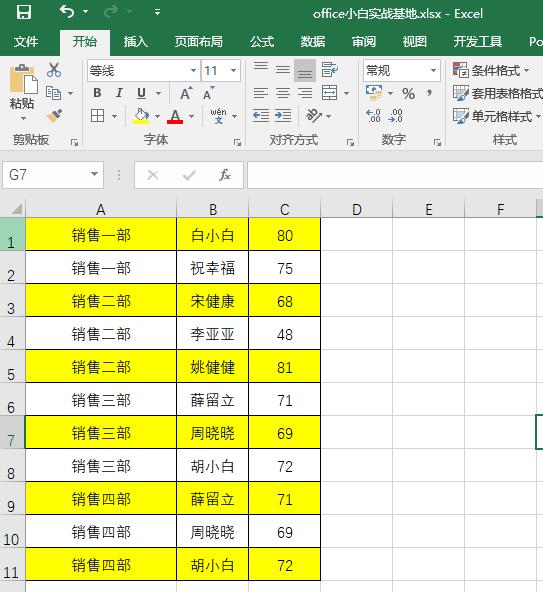
操作步骤:
选中单元格区域-【条件格式】-【新建规则】-【使用公式确定要设置格式的单元格】
输入公式:=MOD(ROW(),2)=1
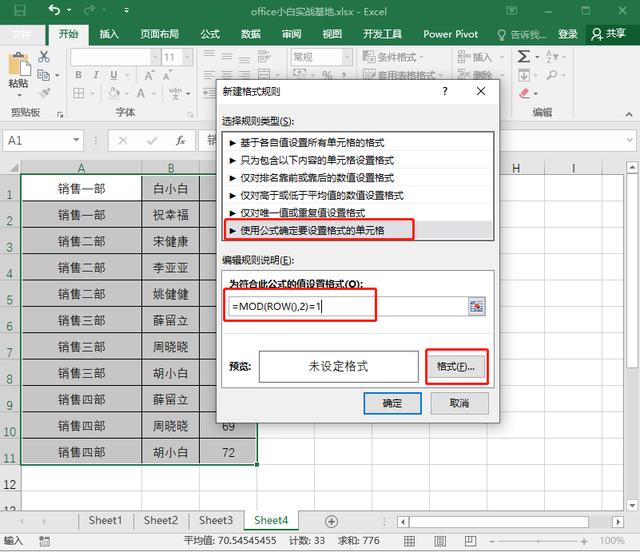
然后,点击格式,在弹出的设置单元格格式对话框中,设置【填充】颜色,确定即可。
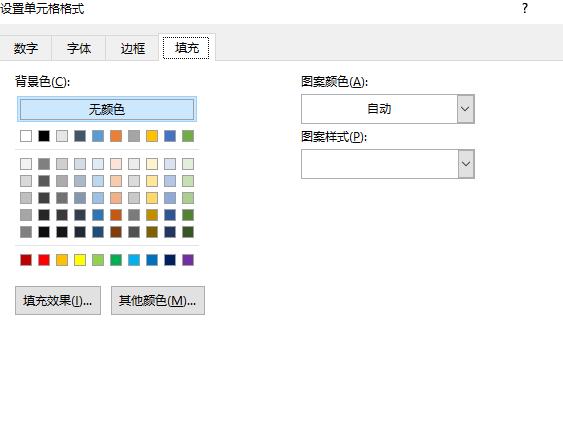
效果如下:
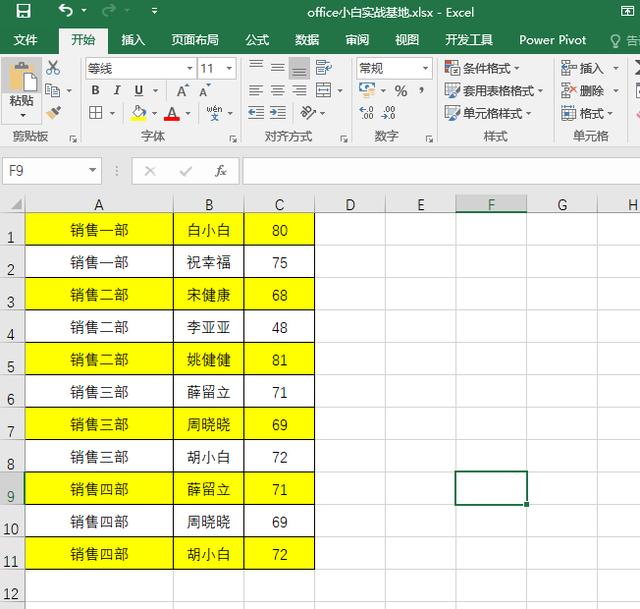
是不是表格瞬间好看了很多,尤其是针对数据量大的表格,在阅读上更舒适了。赶紧试试吧
上一篇:八个实用而强大的Excel神技巧
下一篇:Excel表格实时记录数据录入时间
就业培训申请领取


环球青藤
官方QQ群扫描上方二维码或点击一键加群,免费领取大礼包,加群暗号:青藤。 一键加群
最新文章
Excel各地入口
环球青藤官方微信服务平台




刷题看课 APP下载
免费直播 一键购课
代报名等人工服务






